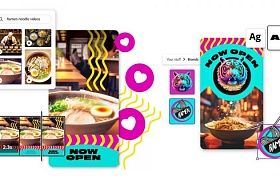Test: ProdDAD Disguise V1 - Gesichter und Objekte unkenntlich machen
 IM TEST:
IM TEST:
ProDAD Disguise V1, 249 Euro
Gesichter fremder Menschen (ohne deren EinverstĂ€ndnis), Autokennzeichen oder andere vertrauliche Details muss man bekanntermaĂen verfremden, sofern man die eigenen Videos im Internet hochladen möchte und sie damit öffentlich macht. Die Software-Spezialisten von proDAD haben mit âDisguise V1â dafĂŒr jetzt ein eigenes Programm mit entsprechendem Automatismus entwickelt, das diese Aufgabe der Postproduktion besonders komfortabel machen soll. Die Software richtet sich an professionelle und private Video-Autoren und bietet automatische Trackingfunktionen von Gesichtern und Objekten in Videos. DafĂŒr befördert man nach Start des Programms den gewĂŒnschten Clip einfach in das Import-Fenster der Programm-OberflĂ€che. Insgesamt hinterlĂ€sst die Software dabei einen aufgerĂ€umten, ĂŒbersichtlichen Eindruck, hat aber das Problem, das auf unserem Zwei-Monitor-Setup nicht automatisch die Auflösung auf das höhere Display (2560 mal 1440 Pixel) angepasst wird. Das bedeutete, dass wir hier stets unscharfe Symbole und Schriften zu Gesicht bekamen, auĂer wir beförderten das Programmfenster auf den Full-HD-Monitor mit nativen 1920 mal 1080 Pixel, dann war alles scharf. Die Symbole und der allgemeine farbliche Anstrich der Software wirken zudem nicht gerade zeitgemĂ€Ă. Im Programm selbst findet man sich relativ schnell zurecht und kommt zumeist auch einfach nur mit Herumprobieren ans Ziel.

Die ProgrammoberflĂ€che von ProDAD Disguise V1 ist aufgerĂ€umt und verstĂ€ndlich strukturiert. Wer bereits eine Schnittsoftware kennt, kommt in der Regel problemlos zurecht. Die PrĂ€sentation ist allerdings nicht auf zeitgemĂ€Ăem Niveau.
Will man nun also ein Gesicht in einer Szene unkenntlich machen, muss man zuerst im Bearbeitungsmodus in der oberen MenĂŒleiste das Maskenerstellungswerkzeug fĂŒr âPolygonâ, âRechteckâ oder âEllipseâ wĂ€hlen. Eine Ellipsenform bietet sich natĂŒrlich gerade fĂŒr Gesichter an. In unserem Test zogen wir diese dann einfach ĂŒber das Gesicht der zu verfremdenden Person, was wie in einem Bildbearbeitungsprogramm einfach und flott gelingt. Doch zu Anfang sieht man erst einmal nichts. Wir waren verwundert, warum wird die Verpixelung nicht angezeigt? Nach rechts in die Effekt-Parameter geblickt, erkennt man die Einstellungen fĂŒr das Mosaik, also die Verfremdung. Dort wĂ€hlt man bei Horizontal und Vertikal einen Wert, wir entschieden uns fĂŒr â10â. Doch noch immer passierte nichts. Das Problem: Man muss in der oberen MenĂŒleiste bei Ansicht auf âErgebnis anzeigenâ klicken. Dort ist standardmĂ€Ăig âOriginal anzeigenâ aktiviert, weshalb wir die Verfremdung nicht erkennen konnten. Ein kleines, aber entscheidendes Detail, an dem wir dann doch einige Minuten zu knabbern hatten. Da sich eine Person im Bild zumeist auch bewegt, muss man diese natĂŒrlich verfolgen lassen. DafĂŒr klickt man links unterhalb des Vorschaufensters auf das zielscheibenförmige Symbol. AnschlieĂend kann man die Verfolgung bildweise durchschalten oder komplett durchlaufen lassen. Stimmt die Position der Maske nicht mehr, beendet die Software automatisch die Verfolgung.
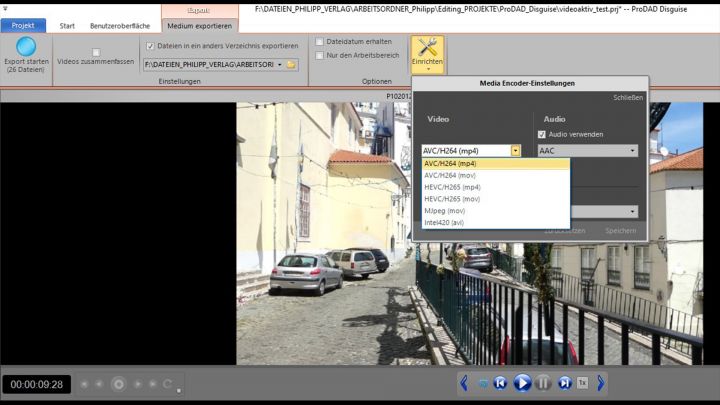
In den Export-Einstellungen bestimmt man neben dem Codec fĂŒr H.264 oder H.265 auch die QualitĂ€t der Videoausgabe.
Daraufhin positioniert man die Maske wieder passend und klickt dann auf den geschwungenen grĂŒnen Pfeil fĂŒr âObjekt neu fokussierenâ. In unserem Test hat das problemlos funktioniert und insgesamt fĂŒr gute und vor allem sehr schnelle Ergebnisse gesorgt. Der Algorithmus fĂŒr die automatische Verfolgung arbeitet dabei ĂŒberaus genau. Der Bereich der Bewegungsverfolgung im Clip wird dann ĂŒbrigens in der Zeitleiste auch entsprechend markiert, wodurch man die Ăbersicht nicht verliert. Auch mehrere Objekte oder Gesichter in einem Clip lassen sich gleichzeitig unkenntlich machen. DafĂŒr klickt man in der oberen Werkzeugleiste einfach bei markiertem Clip auf âEbene hinzufĂŒgenâ. Ist die zweite Ebene markiert, kann man hier dann wie schon zuvor eine neue Maske erstellen, ebenfalls inklusive eigener Bewegungsverfolgung â klasse! So bekommt man auch mehrere Details im Video sehr schnell verfremdet. Wer ganz genau arbeiten muss, kann auch die Keyframe-Animation fĂŒr jeden einstellbaren Parameter wie etwa die Mosaik- GröĂe und -GlĂ€ttung aktivieren. Will man dann einen neuen Animationspunkt setzen, klickt man einfach auf (das doch arg klein geratene) grĂŒne Plus-Symbol neben dem gewĂŒnschten Parameter.
Signalisiert werden die Keyframes auf der Zeitleiste dann aber nicht, was uns doch sehr ĂŒberrascht hat. Sie sind aktiv, aber unsichtbar. Lediglich mittels zweier Pfeilsymbole kann man zwischen den Keyframes hin- und herschalten. Was uns allerdings deutlich mehr gestört hat, ist, dass wir mittels Kurzbefehl fĂŒr âSteuerung plus Zâ keinen Arbeitsschritt rĂŒckgĂ€ngig machen konnten. Auch in der MenĂŒleiste haben wir hier keine entsprechenden Symbole entdeckt.
DATEN UND TESTERGEBNISSE
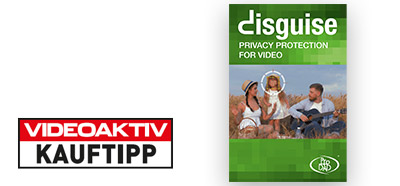
| Hersteller | ProDAD |
|
| Modell | Disguise V1 |
|
| Preis | 249 Euro |
|
| Internet | prodad.com | |
| Betriebssystem | Windows Vista, 7, 8, 8.1, 10 / 11 (64-Bit) | |
| Software-Lieferumfang | ProDAD Disguise V1 | |
| Testversion | Download | |
| Urteil |
sehr gut |
|
| Preis/Leistung | gut | |
FAZIT
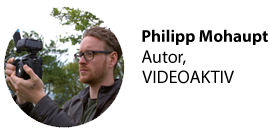 Disguise V1 macht das Verfremden von Gesichtern und Objekten in einer Szene sehr einfach. Der automatische Algorithmus fĂŒr die Bewegungsverfolgung funktioniert insgesamt sehr ordentlich und erlaubt es dann auch, mehrere Verpixelungen im Film zĂŒgig zu erledigen. Bei mehreren Clips in der Zeitleiste nimmt die Software sich zwar etwas Zeit, dennoch kann man in der Regel auch auf mobilen Systemen flĂŒssig arbeiten. Die PrĂ€sentation der ProgrammoberflĂ€che und ihrer Symbole ist allerdings nicht auf einem zeitgemĂ€Ăen Stand, und gerade engagierte Hobbynutzer ĂŒberlegen sich bei einem Preis von 250 Euro sicherlich zweimal, ob sie dann nicht doch das vielleicht nicht ganz so elegante und mĂ€chtige, aber trotzdem zumeist zweckmĂ€Ăige Masken- und Verfremdungs-Tool aus ihrer Schnittsoftware nutzen.
Disguise V1 macht das Verfremden von Gesichtern und Objekten in einer Szene sehr einfach. Der automatische Algorithmus fĂŒr die Bewegungsverfolgung funktioniert insgesamt sehr ordentlich und erlaubt es dann auch, mehrere Verpixelungen im Film zĂŒgig zu erledigen. Bei mehreren Clips in der Zeitleiste nimmt die Software sich zwar etwas Zeit, dennoch kann man in der Regel auch auf mobilen Systemen flĂŒssig arbeiten. Die PrĂ€sentation der ProgrammoberflĂ€che und ihrer Symbole ist allerdings nicht auf einem zeitgemĂ€Ăen Stand, und gerade engagierte Hobbynutzer ĂŒberlegen sich bei einem Preis von 250 Euro sicherlich zweimal, ob sie dann nicht doch das vielleicht nicht ganz so elegante und mĂ€chtige, aber trotzdem zumeist zweckmĂ€Ăige Masken- und Verfremdungs-Tool aus ihrer Schnittsoftware nutzen.
+ einfach zu bedienen
+ sehr gute Bewegungsverfolgung
- Arbeitsschritte nicht rĂŒckgĂ€ngig machbar
- etwas altbackene ProgrammoberflÀche
Autoren: Philipp Mohaupt/ Bilder: Philipp Mohaupt
Viele weitere spannende Themen, Tests und Ratgeber gibtÂŽs hier: